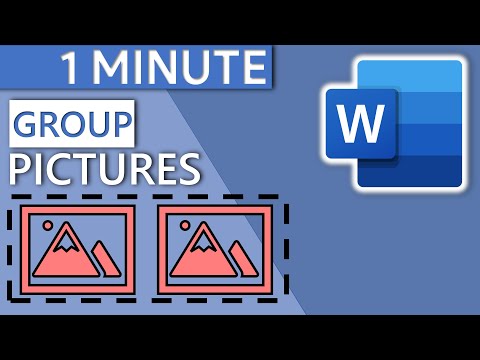यदि आप अपने सैमसंग गैलेक्सी एस 2 को बेचने की योजना बना रहे हैं, तो आप इसे अपनी फ़ैक्टरी सेटिंग्स पर रीसेट करना चाहेंगे। यदि आपका फ़ोन अब ठीक से काम नहीं कर रहा है, तो एक रीसेट इसे ठीक करने में मदद कर सकता है।
जब आप सैमसंग गैलेक्सी एस 2 को रीसेट करते हैं, तो यह फोन के सभी डेटा को मिटा देगा, और यदि आप ऐसा करना चुनते हैं, तो आंतरिक एसडी कार्ड पर संग्रहीत कोई भी डेटा। इसमें सभी डाउनलोड किए गए एप्लिकेशन, एप्लिकेशन सेटिंग्स और डेटा शामिल हैं, और यह डिवाइस से जुड़े किसी भी Google खाते को हटा देगा। यह वर्तमान फ़ोन ऑपरेटिंग सिस्टम, बंडल किए गए सिस्टम एप्लिकेशन और बाहरी एसडी कार्ड पर आपके पास मौजूद किसी भी डेटा को नहीं हटाएगा।
कदम
विधि 1 में से 2: सेटिंग ऐप के साथ रीसेट करना

चरण 1. सेटिंग ऐप खोलें।
होम स्क्रीन पर, मेनू कुंजी दबाएं, और फिर इसे खोलने के लिए सेटिंग ऐप को स्पर्श करें।

चरण 2. फोन को रीसेट करना शुरू करें।
सेटिंग ऐप में, गोपनीयता विकल्प स्पर्श करें, और फिर फ़ैक्टरी डेटा रीसेट स्पर्श करें।

चरण 3. चुनें कि आंतरिक एसडी कार्ड मिटाना है या नहीं।
फ़ैक्टरी डेटा रीसेट स्क्रीन पर, आप चुन सकते हैं कि फ़ोन के आंतरिक एसडी कार्ड को मिटाना है या नहीं। चेक जोड़ने या निकालने के लिए USB संग्रहण विकल्प स्वरूपित करें चेक बॉक्स स्पर्श करें.
- यदि विकल्प की जाँच की जाती है, तो यह आंतरिक एसडी कार्ड को मिटा देगा।
- यदि विकल्प अनियंत्रित है, तो यह आंतरिक एसडी कार्ड को नहीं मिटाएगा।

चरण 4. फोन को रीसेट करें।
एक बार जब आप फोन को रीसेट कर देते हैं, तो आप फोन से डेटा रिकवर नहीं कर पाएंगे। फ़ोन रीसेट करें स्पर्श करें, और फिर सब कुछ मिटा दें स्पर्श करें.
सैमसंग गैलेक्सी S2 रीसेट प्रक्रिया शुरू करेगा। रीसेट करते समय फोन को बंद न करें।
विधि २ का २: हार्ड रीसेट करना

चरण 1. पहले सेटिंग ऐप के साथ रीसेट करने का प्रयास करें।
यदि किसी कारण से आप सेटिंग ऐप का उपयोग करके फ़ोन को रीसेट नहीं कर सकते हैं, तो आपको फ़ोन को हार्ड रीसेट के साथ रीसेट करना होगा। इसका मतलब है कि आप इसे रीसेट करने के लिए सॉफ़्टवेयर ऐप के बजाय फ़ोन के हार्डवेयर का उपयोग करेंगे।

चरण 2. फोन बंद करें।
पावर बटन फोन के ऊपर दाईं ओर है। पावर बटन को तब तक दबाकर रखें जब तक आपको पावर विकल्प स्क्रीन दिखाई न दे। फोन को बंद करने के लिए पावर ऑफ को टच करें। तब तक प्रतीक्षा करें जब तक फोन पूरी तरह से बंद न हो जाए।

चरण 3. पावर और वॉल्यूम बटन के साथ फोन चालू करें।
वॉल्यूम अप/डाउन बटन फोन के लेफ्ट साइड में हैं। वॉल्यूम अप/डाउन बटन को दबाए रखते हुए पावर बटन को दबाकर रखें। जब सैमसंग लोगो दिखाई दे, तो वॉल्यूम बटन को दबाए रखते हुए पावर बटन को दबाना बंद कर दें। जब एंड्रॉइड सिस्टम रिकवरी स्क्रीन दिखाई दे, तो वॉल्यूम बटन दबाना बंद कर दें।

चरण 4. फोन को रीसेट करें।
वॉल्यूम अप या डाउन बटन का उपयोग करके, Wipe data/factory reset विकल्प को हाइलाइट करें, और फिर इसे चुनने के लिए पावर बटन दबाएं। हां - सभी उपयोगकर्ता डेटा हटाएं हाइलाइट करने के लिए वॉल्यूम डाउन कुंजी दबाएं, और फिर इसे चुनने के लिए पावर कुंजी दबाएं। फोन को रीबूट करने के लिए फिर से पावर की दबाएं।